Рано или поздно любой игрок в Minecraft придет к мыслям о собственном сервере. Кому-то хочется комфортно исследовать бесконечные просторы мира, а у кого-то появилась интересная идея, позволяющая взглянуть на игру по-новому. Рассмотрим разные способы создания сервера и расскажем о подводных камнях каждого варианта.
Зачем создавать свой сервер в Minecraft
Собственный сервер дает безграничный контроль над игровым процессом. Пользователь может устанавливать на нем свои правила, добавлять или запрещать моды. С помощью приватного лобби игрок способен реализовать любую идею.

И это не все плюсы собственного сервера в Minecraft.
- Гибкая настройка всех компонентов;
- Набор материалов вплоть до текстур и объектов, которые можно менять по собственному желанию;
- Возможность заработать на аренде или доступе к серверу;
- Возможность поиграть со своими друзьями наедине;
Минусы в содержании сервера тоже есть: это достаточно трудоемкое занятие, а настройка и обслуживание занимают много времени.
КАК СОЗДАТЬ СВОЙ СЕРВЕР Майнкарфт/Minecraft С ПЛАГИНАМИ И МОДАМИ Бесплатно + КОНКУРС НА 5 ХОСТИНГОВ

Как создать сервер в Realms
Самый простой способ создать сервер в Майнкрафте — воспользоваться готовым решением от разработчиков под названием Realms. В отличие от сделанных своими руками серверов, в случае с Realms не придется постоянно думать об обновлениях, защите, резервном копировании и других сложностях. Вместе с этим вы получите набор текстур и скинов, 50 миров и возможность подключать до 10 человек.

Минусов у этого решения тоже хватает. Пользоваться Realms могут только те, кто приобрел лицензионную копию игры и оплатил подписку Realms Plus, которая стоит 8$ в месяц. Также вы не сможете устанавливать сторонние моды и текстуры.
Создать сервер через Minecraft Realms очень просто — достаточно нажать соответствующую кнопку в главном меню игры и следовать дальнейшим инструкциям.

Как создать сервер бесплатно
Существуют варианты как создать сервер в Майнкрафте практически бесплатно. Для этого понадобятся знания в устройстве операционных систем, в том числе и серверных, но в будущем они могут пригодиться даже в профессиональной сфере.
На хостинге
Чуть более простой и менее затратный способ — создать сервер на хостинге. Его можно будет кастомизировать по желанию, но в настройке и эксплуатации он непрост.
Некоторые хостинги предлагают получить выделенный сервер за ежемесячную сумму около $ 8, а некоторые не требуют ни копейки, но замучают рекламой.

Первым делом предстоит выбрать хостинг и получить от него все пароли и доступы: для управления базой данных, FTP-соединением, личным кабинетом и так далее.
После этого предстоит выбрать ядро будущего сервера Майнкрафт, который мы разместим на хостинге. Обычно это делается в пункте вроде JAR Selection, где вы выбираете ядро, подходящее для вашей версии игры и тех модов, которые планируете установить: Spigot, Bukkit, BungeeCord и так далее.

После этого установите FTP-клиент для управления сайтом. Это может быть бесплатный FileZilla. В нем нужно нажать на кнопку «Новый сайт» и ввести те данные, которые пришли после оформления хостинга.

После заполнения всех полей сохраните введенные данные и нажмите «Соединиться» — должно появиться окно с папками и файлами, которые находятся на нашем сервере, размещенном на хостинге.

Теперь нужно создать базу данных. Для этого в панели управления хостингом зайдите в раздел базы данных и нажмите кнопку вроде «Создать базу данных» или «Create database». После этого сервис выдаст вам информацию, необходимую для входа в phpMyAdmin. Именно там предстоит создавать необходимые БД для каждого мода.

Обратите внимание на файлы bukkit.yml, spigot.yml и server.properties — в зависимости от ядра, которым вы пользуетесь. В этих файлах находятся численные параметры различных событий. Меняя их, вы сможете управлять разными настройками игры вроде спавна животных и так далее.
На этом первичная настройка сервера на хостинге заканчивается. После этого предстоит устанавливать плагины — для этого переносите файлы с расширением .java в папку plugins на сервере и создавайте для них базы данных по инструкции этих модов.
После всех этих действий просто раздайте IP-адрес вашего сервера друзьям, чтобы они могли зайти к вам через меню игры. Если их ники есть в белом списке или на сервере открытая политика, они смогут подключиться.

Как запустить сервер Майнкрафт на ПК
Еще один способ создать сервер для Minecraft — разместить его прямо у себя на компьютере. По сложности это сравнимо с тем, чтобы работать с сервером на удаленном хостинге, но есть две отличительные особенности.
1. Потребуется мощный ПК, иначе сервер будет плохо работать.
2. Ваши друзья смогут подключиться к серверу только тогда, когда он будет активен на компьютере.
Первым делом следует включить программу Forge и с ее помощью установить те моды, которые вы хотите использовать на сервере. Затем надо выбрать пункт «Install server». Устанавливать его нужно в папку с Minecraft.

После этого следует произвести первичную настройку. Откройте с помощью «Блокнота» файл eula.txt и в строке eula=false измените значение false на true.
Потом отправьте всем друзьям те файлы модов, которые уже установлены на вашем сервере. Перейдите в папку mods. Для этого, нажмите сочетание клавиш Win + R и введите команду «%appdata%.minecraft», а затем щелкните Enter.
Ваши напарники должны переместить их себе в папку с таким же названием, но в директории Minecraft Forge Server.

После этого запустите клиент сервера Minecraft — откроется консольное окно с данными о его работе. Если не будет ошибок, можно переходить к подключению друзей.
Для этого нужно скачать программу вроде Hamachi или Radmin VPN. Первая более известная, но потребует зарегистрироваться, а также расстроит встроенным ограничителем в 5 человек на сервере. Вторая позволит объединить до 150 игроков, без регистрации и дополнительных затрат.
Рассмотрим создание сети на примере Radmin VPN.
- Нужно скачать программу с официального сайта и установить;
- В главном меню нажимаем вкладку «Сеть» и выбираем «Создать сеть»;
- В новом окне задаем имя будущей сети и пароль к ней;
- После этого в главном меню опять нажимаем «Сеть» и выбираем «Присоединиться к существующей сети»;
- После этого вводим название и пароль от сети;
- Всем остальным участникам также нужно подсоединиться к этой сети через Radmin VPN;
- После этого сервер уже должен появиться в Minecraft в меню сетевой игры;
- Если этого не произошло, то копируем IP-адрес хоста Radmin и вставляем его в пункте «По адресу» в сетевой игре Minecraft.
Другие статьи по Minecraft
- Как сделать карту в Minecraft
- Топ-10 хоррор карт в Minecraft
- Как убрать дождь в Minecraft
- Как играть в Minecraft по Сети с другом
- Лучшие паки текстур Minecraft — как установить
Заглавное фото: wallpaperflare.com
Источник: cq.ru
Как сделать сервер Майнкрафт на личном компьютере?
Главная страница » Как сделать сервер Майнкрафт на личном компьютере?

Майнкрафт (Minecraft) – популярный игровой продукт, по разным оценкам набравший наибольшее число продаж по всему миру. Игра привлекает богатой функциональностью, имеющимися возможностями для потенциальных игроков. Среди привлекательных возможностей играющих имеется и такая фишка, как личный сервер Майнкрафт. Настройка собственного сервера для игры в Minecraft требует времени.
Результат же стоит того, чтобы, например, играть в компании с друзьями. Однако, как сделать сервер в Майнкрафте и настроить под Mac, Windows, Linux? Попробуем разобраться.
- 1 Пошаговая организация сервера Майнкрафт
- 2 Настройка переадресации портов
- 2.1 Как создать сервер Minecraft под Windows?
- 2.2 Как настроить личный сервер Майнкрафт под Mac?
- 2.3 Как настроить личный сервер Майнкрафт на Linux?
Пошаговая организация сервера Майнкрафт
Чтобы справиться с поставленной задачей, прежде всего, необходимо обзавестись базовыми компонентами организации узла:
- Программное обеспечение под сервер Майнкрафт.
- Мощный стационарный компьютер (ноутбук).
- Кабельное подключение к сети Интернет.
- Веб-хостинг.
Конфигурацией имеющегося в распоряжении персонального компьютера определяется допустимость установки личного сервера Майнкрафт. Между тем, рекомендуется воспользоваться сервисом удалённого хостинга, как более эффективным вариантом организации игрового узла.
Опять же, официальное представительство Minecraft предлагает ряд хостинговых услуг на безвозмездной основе. В крайнем случае, всегда есть возможность подобрать хост по умеренным тарифам.
Внимание! Устройство личного хостинга чревато атаками на компьютер. Использование хостинга внешнего провайдера исключает такие риски.
Настройка переадресации портов
Если планируется игровой процесс непосредственно в компании друзей через локальную сеть, информацию ниже можно пропустить. На случай организации сервера Майнкрафт через Интернет, для обеспечения доступа к узлу придётся на маршрутизаторе (роутере) задействовать перенаправление портов.

Поскольку каждый отдельно взятый маршрутизатор имеет уникальное исполнение, следует обратиться к руководству по настройке аппарата, в частности, по вопросу настройки перенаправления портов.
Обычно делается это следующим образом:
- выполняется вход на страницу настроек роутера,
- открывается раздел перенаправления портов,
- указывается IP адрес компьютера в соответствующем поле,
- указываются порты UDP и TCP под Майнкрафт в соответствующих полях.
Входящие порты, которые необходимо перенаправить в случае с Minecraft, следующие:
TCP: 19132, 25565
UDP: 19132, 25565
Возможно, потребуется указать протокол на работу с портами. После ввода всей информации маршрутизатор (роутер) обязательно перезагружается.
Как создать сервер Minecraft под Windows?
Изначально рекомендуется загрузить и обновить версию Java до последнего выпуска. Затем выполняется загрузка непосредственно программного обеспечения под Майнкрафт сервер (файл с расширением «*.jar»).
Далее создаётся пустая папка в любом удобном месторасположении на компьютере, именуется произвольно (например, «server-minecraft»). Загруженный ранее файл «*.jar» переправляется в эту папку и запускается стандартным образом.
Первый запуск сервера Майнкрафт часто сопровождают сообщения об ошибках и автоматическое отключение узла. Эти сообщения допускается проигнорировать. Первым запуском формируются файлы конфигурации в созданной ранее папке.
Там – в папке, следует отыскать текстовый файл с именем «eula» и открыть этот файл классическим текстовым редактором «Блокнот» или подобным. Содержимое нужно отредактировать, в частности – изменить строку «eula = false» на «eula = true».

Этой редакцией предотвращается автоматическое отключение сервера Майнкрафт. Такой конфигурацией запуск от имени администратора выполняется без ошибок. Следует повторно запустить файл «*.jar» на исполнение (обязательно от администратора) и дождаться появления на экране сообщения «Done» (Успешно).
Останавливать работу узла следует командой «stop» в серверном окне с подтверждением «Enter». Технически владелец волен запустить собственный хост непосредственно. Однако удобнее делать это настройкой параметров по умолчанию, с последующим созданием файла запуска, если планируется игра с другими пользователями.
Достаточно создать новый файл запуска «run.bat» через «Блокнот», а в поле файла добавить строку «java -Xmx3G -Xms1G -jar server.jar». После такой операции сервер Minecraft будет запускаться через файл «run.bat» в папке или по ярлыку на рабочем столе.
Это конечный этап процесса. Останется пригласить других игроков Minecraft, предоставив публичный IP-адрес или локальный IP-адрес, в зависимости от характера сети. Проверить доступ к личному серверу Майнкрафт допустимо вводом IP-адреса в Minecraft Server Status Checker. Доступ к узлу возможен только при условии предварительно настроенной переадресации портов.
Общедоступный IP-адрес можно определить через разные сервисы, найденные Google или другим способом.
Как настроить личный сервер Майнкрафт под Mac?
Организация сервера Minecraft на Mac традиционно начинается с проверки соответствия системы версии macOS 10.8 или новее. Обновление операционной системы доступно через службу поддержки Apple.

Через меню Apple открываются «Системные настройки», где требуется найти логотип Java. Кликом по логотипу запускается панель управления Java. Здесь нужно выполнить переход на вкладку «Обновление» и активировать опцию «Обновить сейчас». Пройти процедуру обновления ОС.
Далее, как и в предыдущей инсталляции сервера, загружается софт Minecraft, создаётся произвольная папка и пустой текстовый файл, где вписывается строка:
#!/bin/bash
cd «$(dirname «$0″)»
exec java -Xms1G -Xmx1G -jar nogui
где: server file name – имя загруженного файла сервера Майнкрафт.
Отредактированный файл сохраняется в папке, содержащей серверный файл «.jar» под именем «start.command». Следом открывается терминал Mac, выполняется переход «Приложения-Утилиты», запускается «Терминал».
Строка терминального окна заполняется командой «chmod a + x» с последующим пробелом. Клавишей ввода команда запускается на исполнение.
На следующее окно мышью перетаскивается файл «start.command». Вновь активируется «Enter». После такой операции сервер Майнкрафт будет запускаться через «start.command» обычным образом. Тестирование сервера Minecraft производится аналогично варианту с Windows.
Как настроить личный сервер Майнкрафт на Linux?
Любой дистрибутив Linux допускает организацию сервера Minecraft. Рассмотрим технологические шаги, позволяющие создать сервер Майнкрафт под Ubuntu 16.04. Настройка выполняется посредством командного терминала.
Рекомендуется использовать внешнюю службу хостинга под устройство игрового узла на Linux.

Далее следует установить Java с помощью команд терминала:
sudo apt-get update
sudo apt-get install default-jdk
Если появится запрос на подтверждение установки, подтвердить. Активировать экран, чтобы обеспечить работу узла в условиях отсутствия подключения к сети, командой:
sudo apt-get install screen
Создать каталог для файлов личного сервера и открыть командами:
mkdir minecraft
cd minecraft
Install wget
Enter
sudo apt-get install wget
Загрузить дистрибутив сервера Minecraft командой wget:
wget -O minecraft_server.jar https://s3.amazonaws.com/Minecraft.Download/versions/1.12.2/minecraft_server.1.12.2.jar
Дальше потребуется подтвердить лицензионное соглашение конечного пользователя, запустить экран и следом игровой узел последовательностью команд:
echo «eula=true» > eula.txt
screen -S «Minecraft server 1»
java -Xmx512M -Xms512M -jar minecraft_server.jar nogui
Тестирование проводится способом, описанным выше.
Как подключиться к личному серверу Майнкрафт
Когда используется личный сервер Minecraft, окно программы должно оставаться активным для обеспечения доступа. Открыть и войти в личную учетную запись Майнкрафт. Выбрать «Мультиплеер» в меню и затем «Добавить сервер» в правом нижнем углу экрана. Дать игровому узлу имя. Указать IP-адрес хостинга в строке «Адрес сервера».
Следует учитывать, что для личного сервера Майнкрафт вводится частный IP-адрес, который отличается от общедоступного IP-адреса. В нижней части окна активировать опцию «Готово».
Потенциальным игрокам останется только выбрать имя узла на верхней части экрана и активировать опцию «Присоединиться к серверу». Если маршрутизатор настроен правильно, подключение проходит успешно.
Возможно, придется отключить брандмауэр компьютера, чтобы снять блокиратор на подключение к игровому узлу локально. Однако стоит помнить – это действие сделает компьютер уязвимым для хакерских атак.
При помощи информации: Minecraft
КРАТКИЙ БРИФИНГ
Z-Сила — публикации материалов интересных полезных для социума. Новости технологий, исследований, экспериментов мирового масштаба. Социальная мульти-тематическая информация — СМИ .
Источник: zetsila.ru
Как создать свой сервер Майнкрафт или как поставить сервер на хостинг

Сразу хочу предупредить о разницы в словах хостинг и игровой сервер. Хостинг — это место, где будут храниться все данные вашего игрового сервера (для лучшего понимания представьте что это диск, который хранит данные), а игровой сервер (сервер Майнкрафт или просто сервер) — это ядро сервера, плагины, файлы сервера и т.п. С этим разобрались, давайте теперь расскажу что означает поставить сервер на хостинг. Если говорить по простому, поставить сервер на хостинг означает что на ваш Майнкрафт сервер смогут зайти с любой точки мира, в любое время, то есть ваш сервер будет работать независимо от того включен ваш компьютер или нет и т.п. Чтоб всё выше перечисленное работало, вам понадобиться сам хостинг.
Начнём с выбора подходящего вам хостинга. Выбрать хостинг поможет эта статья, в ней всё подробно расписано. После того, как вы выбрали хостинг можно приступать к установке своего сервера на хостинг. Под фразой «установка своего сервера» я имею ввиду что вы выберете ядро сервера (версию игрового сервера), установите базовые плагины и настроите сервер.
Сразу хочу предупредить, крайне не советую покупать хостинг если вы еще никогда не настраивали сервер и в этой теме совсем не разбираетесь. Чтоб такого не было советую научиться на локальном сервере (сервер, который будет находиться у вас на компьютере). Как создать локальный сервер, а также как с ним работать можно почитать тут. Я конечно не отрицаю что можно учиться на ходу, но вам будет намного сложней да и это дурная трата денег на оплату хостинга. Теперь когда вы уже знаете базовую информацию, можно перейти к самой процедуре покупки хостинга.
1.2 Покупка хостинга
Описать точную последовательность действий я не смогу, так как у каждого хостинга интерфейс будет отличатся. Но могу рассказать о примерном порядке действий, которые будут похожи на разных хостинга. Порядок действий будет примерно такой: выбираете на вашем хостинге тарифный план, заполняем все поля, оплачиваем. После успешной оплаты, вам на почту приходит письмо со всеми доступами (FTP, mySQL, личный кабинет и т.п). Еще раз напоминаю, что у вам может быть по другому, так происходит на хостинге, который я использую уже довольно долгое время — BisectHosting, кто заинтересовался, подробней о этом хостинге можете узнать тут (скоро).
2.1 Первые шаги
Теперь когда у Вас уже есть все доступы, для начала войдём в нашу панель управления (все действия будут описываться на хостинге BisectHosting). В панели находим JAR Selection Menu и там выбираемым нужное вам ядро (Spigot, Bukkit, BungeeCord…). После выбора сохраняем изменения и перегружаем сервер. Вот и всё вы изменили ядро сервера. Теперь давайте проверим можем ли мы зайти на наш сервер, для этого заходим в лаунчер Майнкрафт, выбираем версию Майнкрафта, затем на нашей панели находим IP и копируем, в лаунчере добавляем сервер и вставляем ip, если всё хорошо, вы увидите сервер в самом низу списка серверов и спокойно сможете на него зайти.
Если у вас проблемы со входом или сервер не запускается зайдите в консоль сервера, которая находиться в личном кабинете и посмотрите что не так. Если и это не помогло, напишите в support, там вам обязательно ответят. Но не переживайте, при запуске должно быть всё хорошо.
Ну что ж, теперь у нас есть рабочий сервер Майнкрафт, который будет работать 24/7 и на нём смогут играть игроки. Но не спишите с игроками, так как вам еще многое стоит настроить.
2.2 Базовая настройка и установка плагинов
Для дальнейшей настройки и удобного доступа к файлам сервера вам понадобиться скачать FTP клиент. После установки, запускаем его и проделываем такие действия Файл —> Менеджер Сайтов —> Новый Сайт
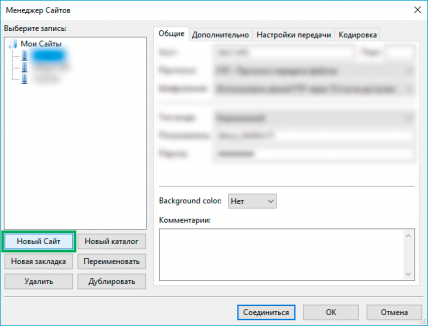
Затем называем новый сайт (у нас это сервер) как вам угодно, к примеру я назвал «Hello World».
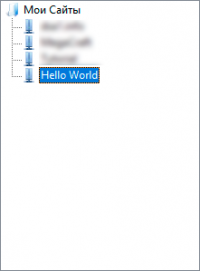
Теперь заходим в окно настроек нашего «Hello World». По умолчанию оно будет выглядеть так:
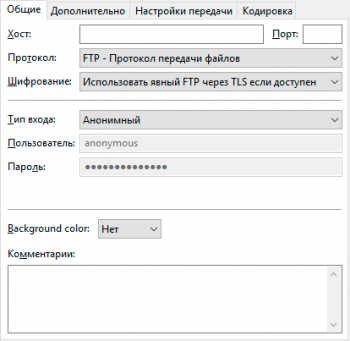
Чтоб заполнить все поля, снова воспользуемся нашими доступами. Обратите внимание на то, что вы должны поменять тип входа на нормальный! Вот пример заполнения всех полей (все данные не настоящие).
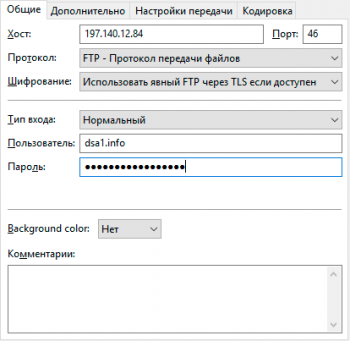
Теперь проверяем правильно ли мы заполнили все поля, затем наживаем на кнопку «Соединиться» и ждём.

Если вы ввели все данные правильно, в FTP клиенте справа у вас должны появиться файлы.
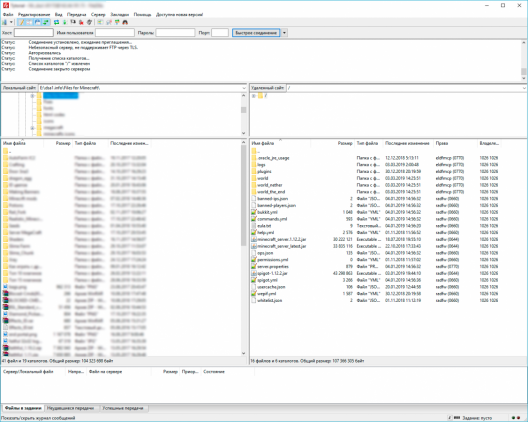
Вот мы и закончили этап подключения с помощью FTP к нашему серверу, теперь у нас есть доступ ко всем файлам сервера, можем переходить к установке плагинов на сервер. В установке плагинов нет ничего сложного, делаем всё тоже что и на локальном сервере: качаем плагин под подходящую версию сервера, заходим в папку plugins, перетягиваем .java файл с левой части FTP клиента в правую и ждем окончания загрузки. После того, как выпадает окно о завершении загрузки, перегружаем сервер. Так как вы уже умеете манипулировать файлами сервера, хочу напомнить что логика тут та же что и на локальном сервере, к примеру при удалении файла из сервера или т.п нужно обязательно остановить сервер, иначе вы можете просто крашнуть свой сервер. После удачной установки .java файлов и перезагрузки сервера, в папке plugins должны добавиться папки с названием установленных плагинов. Вот пример —
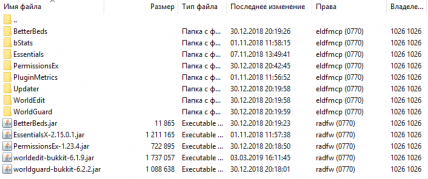
Теперь приступим к созданию mySQL базы данных. Она понадобится нам для некоторых плагинов, которые буду хранить свои данные именно в этой базе. Ищем раздел «MySQL Database» и переходим в него.
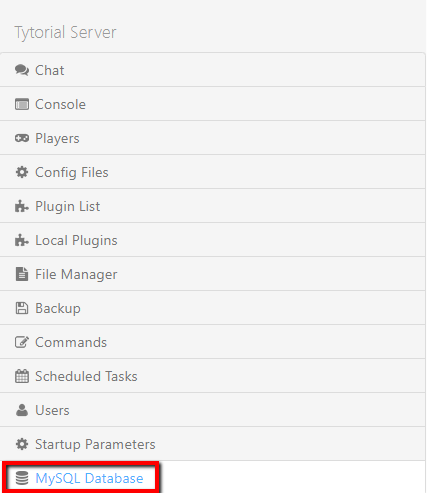
Затем нажимаем на кнопку «Create Database«.
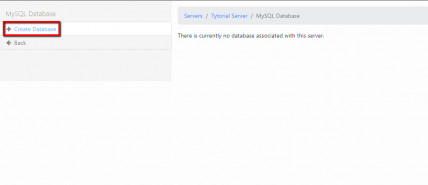
Если вы сделали всё правильно, у вас должны появится данные для доступа к базе данных.
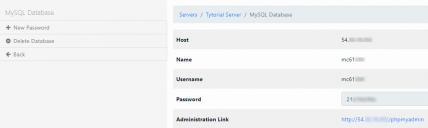
Теперь ищем ссылку в самом низу и переходим по ней. Должно появится вот такое окно —
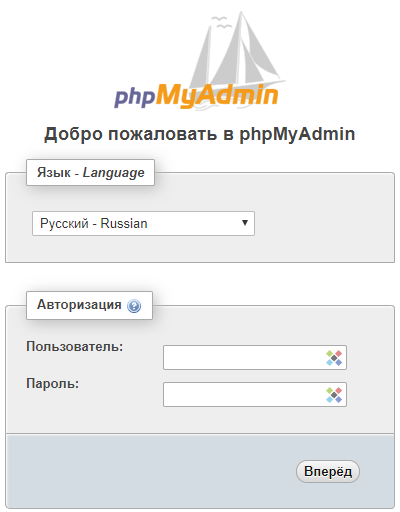
В данном окне вводите данные для доступа. Если вы правильно введете эти данные, вас должно пустить в панель управления. Там вы сможете создавать базы данных, которые в дальнейшем смогут использовать разные плагины для хранения и синхронизации данных.
2.3 Проверка сервера и окончательная настройка
Ну что ж вы уже научились работать с файлами сервера и устанавливать плагины, теперь расскажу о базовых настройках чтоб вашему серверу ничего не сделали пока вы его настраиваете, а также расскажу о основных настройках сервера для стабильной работы. Ну для начала следует включить whitelist*, так как нежелательные гости во время настройки сервера нам не нужны. Как включить whitelist на сервере Майнкрафт вы можете найти на просторах сети или спросить у меня в группе ВК.
*whitelist — это функция, включив которую на сервер сможет зайти только тот игрок, который вручную был добавлен в список. Чужие игроки не смогут заходить на сервер.
Также обязательно нужно пересмотреть настройки ядра сервера, для этого вы должны найти файл spigot.yml и server.properties (ну это если у вас сервер на Spigot), также не помешает заглянуть в файл bukkit.yml (для редактирования этих файлов вам понадобиться Notepad++). Как настраивать эти файлы можно найти в интернет. На своем личном опыте хочу предупредить, что по умолчанию спавн мобов и мирных животных на сервере стоит слишком высокий, это будет нагружать сервер, так что рекомендую его уменьшить.
Теперь насчет нашего пункта — проверки сервера. Под фразой «проверка сервера» я имею ввиду проверить могут ли игроки зайти на ваш сервер, не будет ли у них никаких ошибок, сможет ли на сервере играть другой игрок. Тут вам очень поможет друг, есть конечно другие способы, но самый простой — это попросить друга.
Если что-то будет не так нужно будет пересмотреть настройки файлов перечисленных выше. Самая распространенная ошибка, это когда в server.properties стоит «online-mode=true» — это означает что на ваш сервер можно будет зайти только с лицензии Майнкрафт, если у вашего друга ее не будет, он не сможет зайти на сервер. Чтоб это исправить просто меняете «online-mode=true» на «online-mode=false«.
3.1 Полезные статьи на тему сервера Майнкрафт
Раздел, который будет полезен для тех, кто создает или настраивает сервер Майнкрафт — тык
Качественный Майнкрафт хостинг — тык
(скидка 25% на первый месяц при вводе промо кода mr_dsa1)
3.2 Софт для настройки сервера
FileZila (FTP клиент) — тык
Notepad++ (блокнот для редактирования .yml файлов на сервере) — тык
3.3 Другое
Ну вот и закончилась наша статья. Если у вас будут какие либо вопросы, можете задать их в нашей группе ВК. Также если вы бы хотели научиться профессионально настраивать сервер, работать с базами данных и т.п, можете подать заявку с помощью этой формы. Ну а на этом всё, всем спасибо за внимание, надеюсь у вас получиться создать свой неповторимый сервер Майнкрафт.
Также можете посмотреть мое видео:
Источник: dsa1.info